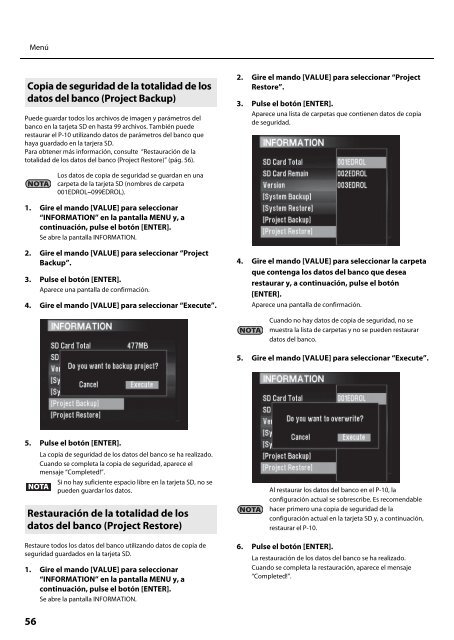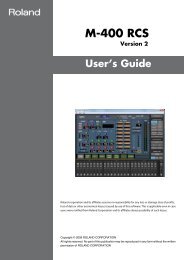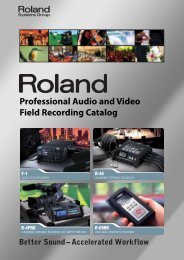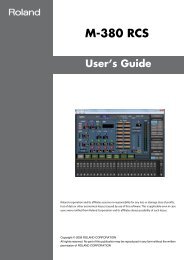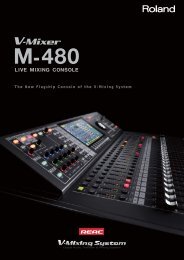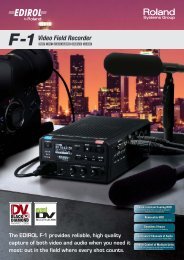Manual de instrucciones - Roland Systems Group
Manual de instrucciones - Roland Systems Group
Manual de instrucciones - Roland Systems Group
Create successful ePaper yourself
Turn your PDF publications into a flip-book with our unique Google optimized e-Paper software.
Menú<br />
Copia <strong>de</strong> seguridad <strong>de</strong> la totalidad <strong>de</strong> los<br />
datos <strong>de</strong>l banco (Project Backup)<br />
Pue<strong>de</strong> guardar todos los archivos <strong>de</strong> imagen y parámetros <strong>de</strong>l<br />
banco en la tarjeta SD en hasta 99 archivos. También pue<strong>de</strong><br />
restaurar el P-10 utilizando datos <strong>de</strong> parámetros <strong>de</strong>l banco que<br />
haya guardado en la tarjera SD.<br />
Para obtener más información, consulte “Restauración <strong>de</strong> la<br />
totalidad <strong>de</strong> los datos <strong>de</strong>l banco (Project Restore)” (pág. 56).<br />
2. Gire el mando [VALUE] para seleccionar “Project<br />
Restore”.<br />
3. Pulse el botón [ENTER].<br />
Aparece una lista <strong>de</strong> carpetas que contienen datos <strong>de</strong> copia<br />
<strong>de</strong> seguridad.<br />
D06_09.eps<br />
NOTA<br />
Los datos <strong>de</strong> copia <strong>de</strong> seguridad se guardan en una<br />
carpeta <strong>de</strong> la tarjeta SD (nombres <strong>de</strong> carpeta<br />
001EDROL–099EDROL).<br />
1. Gire el mando [VALUE] para seleccionar<br />
“INFORMATION” en la pantalla MENU y, a<br />
continuación, pulse el botón [ENTER].<br />
Se abre la pantalla INFORMATION.<br />
2. Gire el mando [VALUE] para seleccionar “Project<br />
Backup”.<br />
3. Pulse el botón [ENTER].<br />
Aparece una pantalla <strong>de</strong> confirmación.<br />
4. Gire el mando [VALUE] para seleccionar “Execute”.<br />
D06_08.eps<br />
4. Gire el mando [VALUE] para seleccionar la carpeta<br />
que contenga los datos <strong>de</strong>l banco que <strong>de</strong>sea<br />
restaurar y, a continuación, pulse el botón<br />
[ENTER].<br />
Aparece una pantalla <strong>de</strong> confirmación.<br />
NOTA<br />
Cuando no hay datos <strong>de</strong> copia <strong>de</strong> seguridad, no se<br />
muestra la lista <strong>de</strong> carpetas y no se pue<strong>de</strong>n restaurar<br />
datos <strong>de</strong>l banco.<br />
5. Gire el mando [VALUE] para seleccionar “Execute”.<br />
D06_10.eps<br />
5. Pulse el botón [ENTER].<br />
La copia <strong>de</strong> seguridad <strong>de</strong> los datos <strong>de</strong>l banco se ha realizado.<br />
Cuando se completa la copia <strong>de</strong> seguridad, aparece el<br />
mensaje “Completed!”.<br />
Si no hay suficiente espacio libre en la tarjeta SD, no se<br />
NOTA<br />
pue<strong>de</strong>n guardar los datos.<br />
Restauración <strong>de</strong> la totalidad <strong>de</strong> los<br />
datos <strong>de</strong>l banco (Project Restore)<br />
NOTA<br />
Al restaurar los datos <strong>de</strong>l banco en el P-10, la<br />
configuración actual se sobrescribe. Es recomendable<br />
hacer primero una copia <strong>de</strong> seguridad <strong>de</strong> la<br />
configuración actual en la tarjeta SD y, a continuación,<br />
restaurar el P-10.<br />
Restaure todos los datos <strong>de</strong>l banco utilizando datos <strong>de</strong> copia <strong>de</strong><br />
seguridad guardados en la tarjeta SD.<br />
1. Gire el mando [VALUE] para seleccionar<br />
“INFORMATION” en la pantalla MENU y, a<br />
continuación, pulse el botón [ENTER].<br />
Se abre la pantalla INFORMATION.<br />
6. Pulse el botón [ENTER].<br />
La restauración <strong>de</strong> los datos <strong>de</strong>l banco se ha realizado.<br />
Cuando se completa la restauración, aparece el mensaje<br />
“Completed!”.<br />
56